Αποκτήστε το Κέντρο Ελέγχου του iOS 7 Like Functionality σε Android
Miscellanea / / February 17, 2022
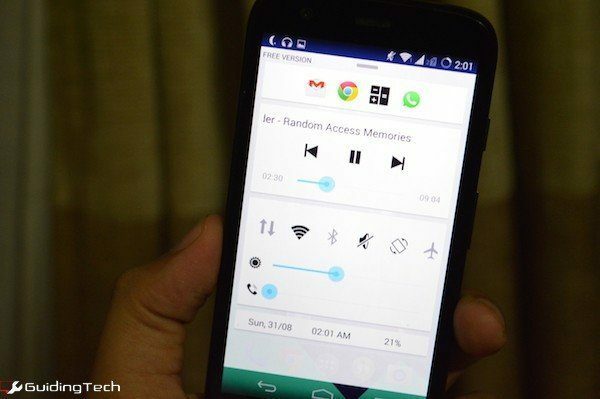
Ένα από τα αγαπημένα μου πράγματα στο iOS 7 είναι το Κέντρο Ελέγχου. Δεν περίμενα να το χρησιμοποιήσω τόσο πολύ, αλλά πιάνω τον εαυτό μου να χτυπά τον αντίχειρά μου από το κάτω μέρος της οθόνης για να συνεχίσω ένα podcast που έπαιξα χθες το βράδυ, να απενεργοποιήσω το Wi-Fi όταν βγαίνω έξω ή απλώς να ανοίξω την αριθμομηχανή εφαρμογή. Και αυτό μόνο όταν δεν είμαι τζιλμπρέικ. Έκανα κάθε είδους τρελά πράγματα μετά την εγκατάσταση ορισμένων τροποποιήσεις jailbreak.
Αφού έχω συνηθίσει στο CC, είναι το χαρακτηριστικό που μου λείπει περισσότερο στο Android. Και πριν το πείτε, ξέρω πού πήρε την ιδέα η Apple, αλλά όταν το σκεφτείτε, το παράθυρο εναλλαγής στο συρτάρι ειδοποιήσεων δεν μοιάζει καθόλου με το Κέντρο Ελέγχου. Το Play Store είναι γεμάτο με κλώνους του Κέντρου Ελέγχου, αλλά πολλοί από αυτούς φαίνονται ακατάλληλοι στο Android.
Ο Γρήγορος Πίνακας Ελέγχου είναι μια εφαρμογή Κέντρου Ελέγχου που έχει δημιουργηθεί για το ίδιο το Android.
Τι το ιδιαίτερο έχει ο Γρήγορος Πίνακας Ελέγχου;
Μπορείτε να επικαλεστείτε
Γρήγορος Πίνακας Ελέγχου χρησιμοποιώντας τη χειρονομία Google Now αν έχετε χειριστήρια πλοήγησης στην οθόνη ή μπορείτε να ενεργοποιήσετε τις κινήσεις ολίσθησης από οποιοδήποτε άκρο της οθόνης. Είναι όλα πολύ προσαρμόσιμα. Και αυτό ισχύει και για τα χαρακτηριστικά.

Ο Γρήγορος Πίνακας Ελέγχου λαμβάνει ό, τι καλύτερο για το Κέντρο Ελέγχου και προσθέτει τα καλύτερα του Android σε αυτό. Έτσι, μπορείτε να κάνετε πράγματα όπως να προσθέσετε συντομεύσεις για εφαρμογές, επιπλέον εναλλαγές και να προσαρμόσετε την εμφάνιση κάθε στοιχείου.
Το QCP παίρνει στοιχεία από τη γλώσσα σχεδιασμού Holo της Google, που ομολογουμένως γερνάει αλλά ταιριάζει καλά με την τρέχουσα διεπαφή χρήστη Android. Αν και δεν μπορείτε να κάνετε τίποτα για τα κουτιά πάνελ, είστε ελεύθεροι να ασχοληθείτε με τα χρώματα για κάθε στοιχείο. Απλά μην τρελαίνεσαι πολύ.
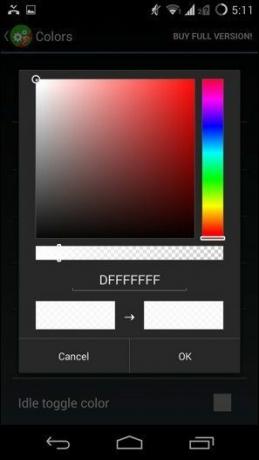
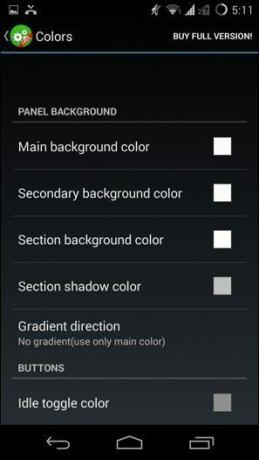
Προσαρμογή της εφαρμογής
Από Ρυθμίσεις εκκίνησης στο Ρυθμίσεις μενού μπορείτε να προσαρμόσετε τη θέση του ανιχνευτή ολίσθησης. Το έχω ρυθμίσει να εκκινεί όταν σύρω προς τα πάνω από την κάτω δεξιά άκρη γιατί εκεί συνήθως ακουμπάει ο αντίχειράς μου, αλλά μπορείτε να τον ρυθμίσετε με όποιον τρόπο θέλετε.
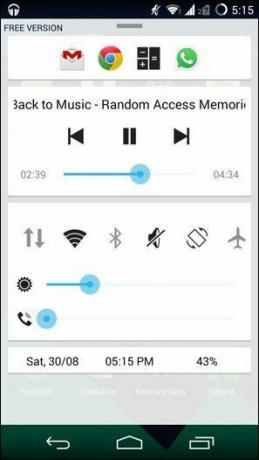
Εναλλαγή σας επιτρέπει να προσαρμόσετε τη διάταξη των εναλλαγών. Πατήστε το Ενεργοποίηση/απενεργοποίηση/παραγγελία κουμπί για, το μαντέψατε, ενεργοποίηση, απενεργοποίηση ή παραγγελία εναλλαγής. Φέρτε τις πιο συνηθισμένες εναλλαγές όπως δεδομένα, Wi-Fi και Bluetooth στην κορυφή. Από το Εμφάνιση παρακάτω, μπορείτε να προσαρμόσετε το μέγεθος των εναλλαγών και την απόσταση μεταξύ τους. Βρήκα ότι οι μπαρέτες ήταν λίγο πολύ μεγάλες, οπότε μείωσα λίγο το μέγεθος. Με αυτόν τον τρόπο μπορείτε να τοποθετήσετε περισσότερα από αυτά στην οθόνη.

Συντομεύσεις Η ρύθμιση σάς επιτρέπει να προσθέτετε συντομεύσεις σε οποιαδήποτε εφαρμογή που μπορεί να έχετε εγκαταστήσει. Εμφανίζονται στον επάνω πίνακα από προεπιλογή (αυτό, φυσικά, είναι επίσης προσαρμόσιμο). Αφού προσθέσετε τις πιο χρησιμοποιούμενες εφαρμογές σας, σύρετε προς τα κάτω για να απενεργοποιήσετε τους τίτλους των εφαρμογών και να μειώσετε τα μεγέθη των συντομεύσεων και την αναπλήρωση. Αυτό βελτιώνει σημαντικά την παρουσίαση. Μπορείτε επίσης να εφαρμόσετε πακέτα εικονιδίων.

Μπορείτε να αφαιρέσετε τον πίνακα πληροφοριών που σας δείχνει την ώρα, την ημερομηνία και το ποσοστό μπαταρίας, εάν δεν το βρίσκετε χρήσιμο. Τέλος, το Παραγγελία πίνακα σελίδα σάς επιτρέπει να αναδιατάξετε τα πάνελ.
Έτσι, την επόμενη φορά που ο φίλος σας θα καυχηθεί για το πόσο φοβερό είναι πραγματικά το Κέντρο Ελέγχου στο iPhone του, το μόνο που χρειάζεται να κάνετε είναι να του το δείξετε αυτό. Αυτή θα ήταν σίγουρα η πιο γρήγορη απάντηση.
Τελευταία ενημέρωση στις 03 Φεβρουαρίου 2022
Το παραπάνω άρθρο μπορεί να περιέχει συνδέσμους συνεργατών που βοηθούν στην υποστήριξη της Guiding Tech. Ωστόσο, δεν επηρεάζει τη συντακτική μας ακεραιότητα. Το περιεχόμενο παραμένει αμερόληπτο και αυθεντικό.



